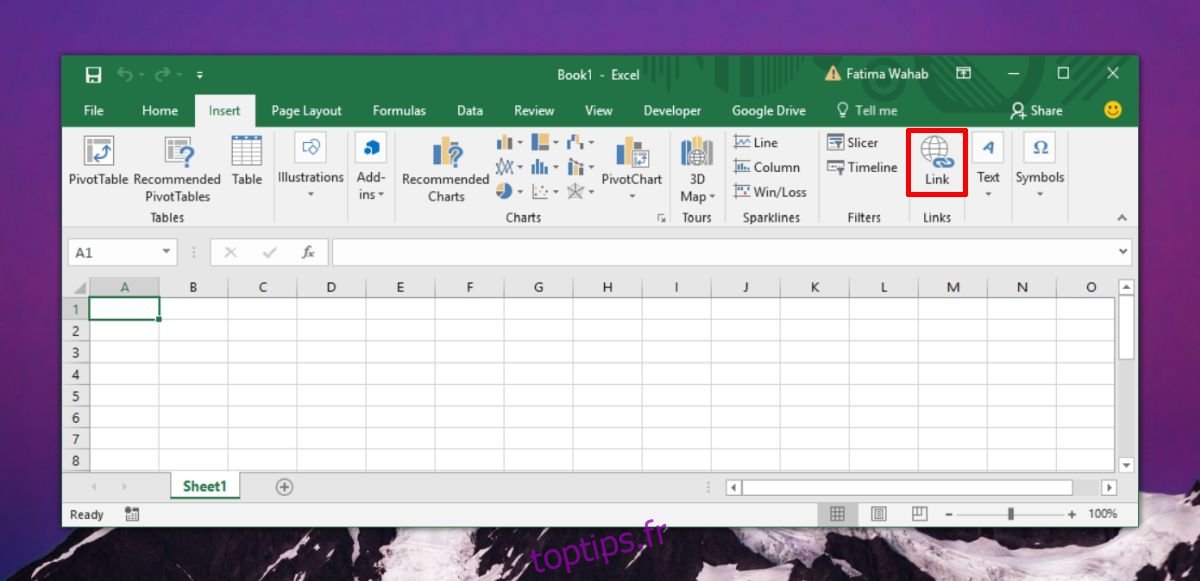Vous pouvez insérer des hyperliens dans MS Excel de la même manière que dans MS PowerPoint ou MS Word. En fait, si vous collez un lien dans une cellule, Excel le convertit automatiquement en lien cliquable. Le collage d’un lien dans une cellule est le moyen rapide et facile d’insérer un lien hypertexte. Il fait le travail même s’il n’a pas l’air bien. Si vous souhaitez améliorer l’apparence de la feuille de calcul, il est judicieux de lier du texte et d’y ajouter une info-bulle de lien hypertexte personnalisée.
Info-bulle Hyperlien personnalisé
Tout d’abord; copiez le lien que vous souhaitez ajouter à votre feuille de calcul dans votre presse-papiers. Ensuite, ouvrez un fichier Excel et sélectionnez la cellule dans laquelle vous souhaitez insérer le lien. Sur le ruban, accédez à l’onglet Insertion et cliquez sur le bouton Lien à la fin.
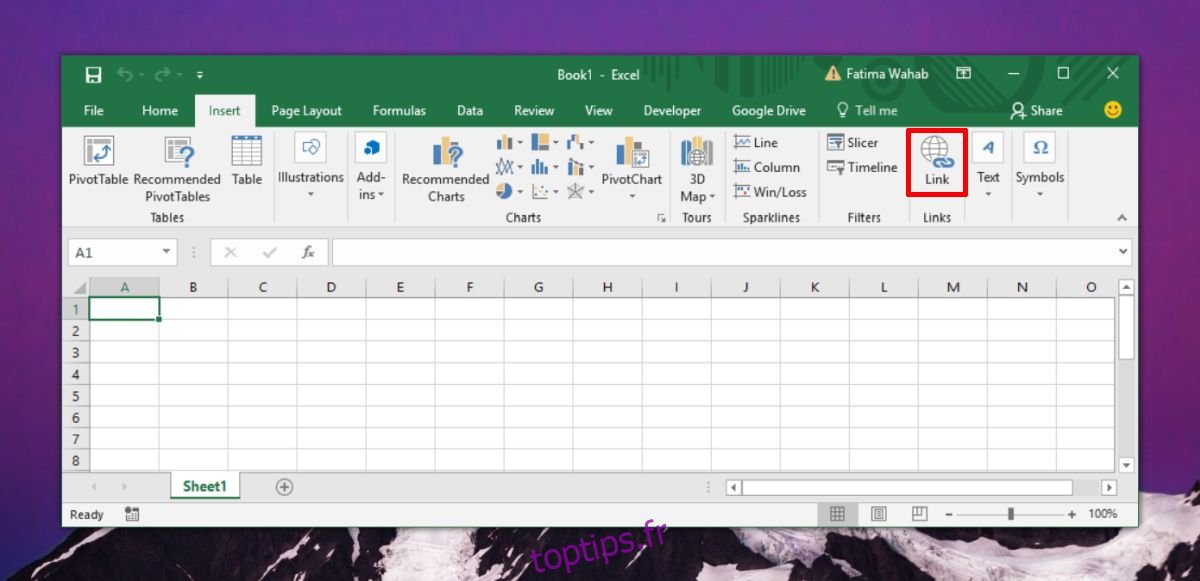
Cela ouvrira la boîte de dialogue Insérer un lien hypertexte. En supposant que vous souhaitiez créer un lien vers une page Web, collez simplement le lien que vous avez copié dans votre presse-papiers dans le champ Adresse en bas. Ensuite, allez dans le champ « Texte à afficher » et entrez le texte vers lequel vous souhaitez créer un lien.
Par exemple, si vous souhaitez ajouter un lien vers toptips.fr, vous écrirez toptips.fr dans le champ «Texte à afficher» et collez le lien vers le site dans le champ «Adresse».
Ensuite, vous pouvez entrer une info-bulle de lien hypertexte personnalisée. Cliquez sur le bouton Info-bulle en regard du champ Texte à afficher. C’est là que vous insérerez le texte que vous souhaitez afficher lorsque le curseur est positionné sur la cellule avec le lien. Cliquez sur OK lorsque vous avez terminé.
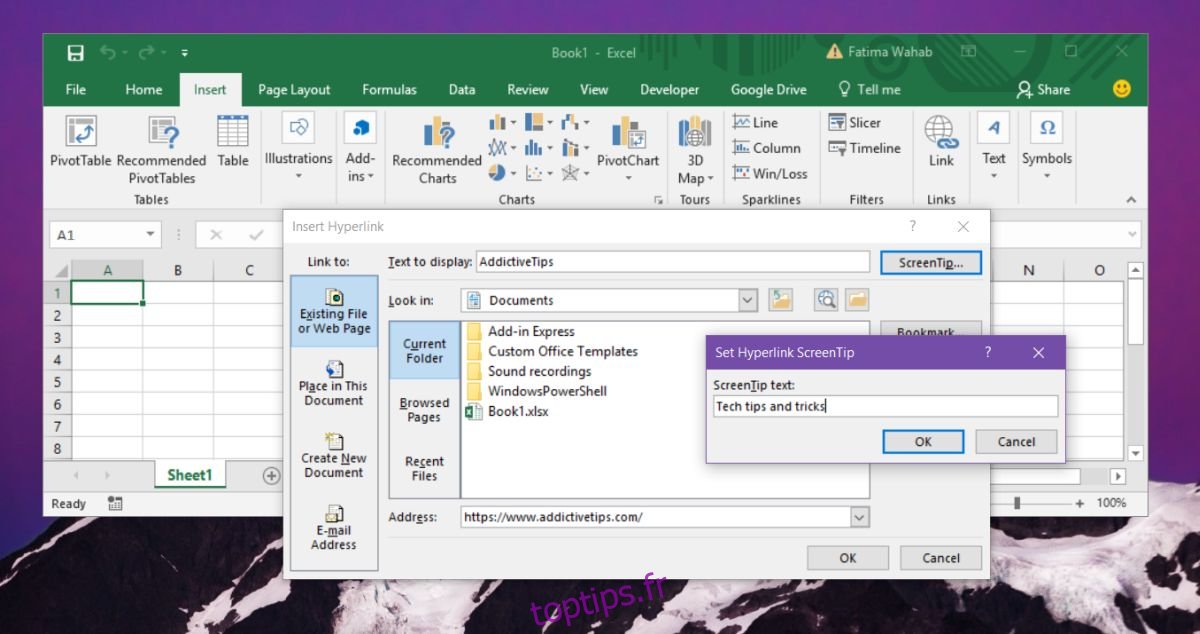
Voici à quoi ressemble une info-bulle de lien hypertexte personnalisée dans MS Excel;
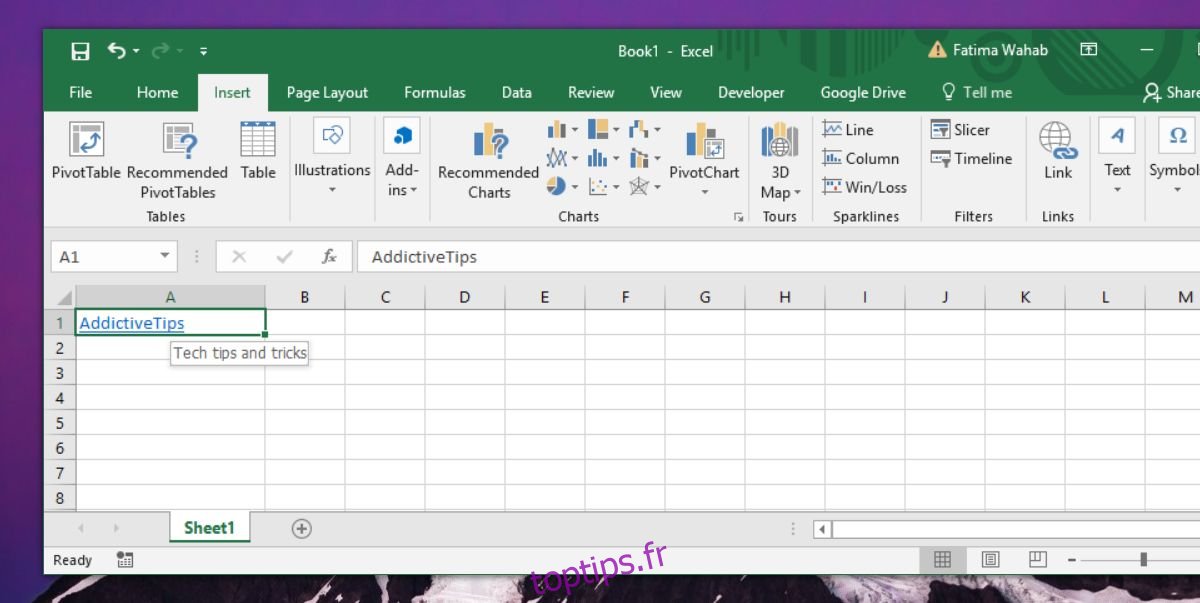
Ces options ne sont pas disponibles si vous insérez des liens dans Excel en les collant simplement dans une cellule, car le texte lié et l’info-bulle sont des champs facultatifs. Vous pouvez insérer un lien et le texte saisi sera le lien lui-même. L’info-bulle sera la même que le lien. Pour certains utilisateurs, cela peut fonctionner. Si vous partagez votre feuille en ligne, les utilisateurs peuvent préférer voir à quel site Web ils sont liés. Pour les feuilles que vous partagez en interne, l’info-bulle est un excellent moyen d’ajouter des informations supplémentaires sur le lien sans donner à tout le reste une mauvaise apparence ou éclipser les chiffres avec des zones de texte.
Le texte de l’info-bulle ne semble pas avoir de limite de caractères. En théorie, vous pouvez le faire aussi longtemps que vous le souhaitez, mais en pratique, c’est une bonne idée de rester concis.